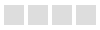その他の注意点
透明機能の使用について(Illustratorデータ)
Illustratorデータで透明機能を使用する場合は、「ラスタライズ効果設定」と「ドキュメント設定」で適切な設定がされていないと、仕上がり全体が粗くなり、印刷品質を落とす可能性があります。また、Illustrator EPSをInDesignに配置してPDF書出しする場合、EPS保存時の設定がPDFの品質に影響する場合があるため、「ai形式」の配置をおすすめしています。
□ラスタライズ効果設定
「効果」メニューにある「ドキュメントのラスタライズ効果設定」は、「ドロップシャドウ」や「ぼかし」などの効果の解像度を設定しています。
この設定がスクリーン(72dpi)になっていると、効果部分が粗い状態で、印刷・表示されてしまいます。
印刷データでは、カラーモードは「CMYK」/解像度は「高解像度(300dpi)」もしくは「その他」で任意の適正な数値(400dpi等)に設定してください。またこの設定はドキュメント毎に設定する必要がありますのでご注意ください。
※CS3以降のバージョンでは、新規ドキュメント作成時にも設定することができます。
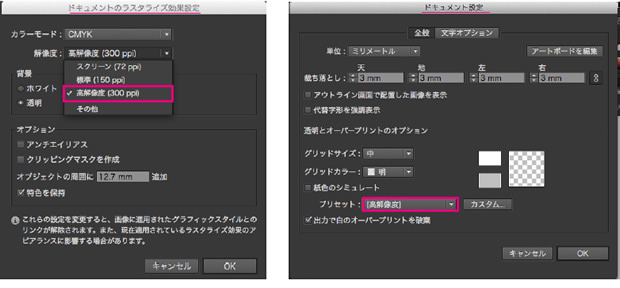
リッチブラックと4色ベタについて
CMYKカラーでデータを作成する際、CMYK4色をそれぞれ掛けあわせて作成した黒を「リッチブラック」といいます。
一般的には、スミベタ(K100%)のブラックよりも、リッチブラックの方が、美しくしっとりした締まりのある黒に仕上がります。
当社では、「C50 M30 Y30 K100」をリッチブラックの推奨値としております。
ただし、CMYK4色を掛け合わせるため、「見当ズレ」が起こりやすい、細かい文字や細い線には不向きです。
CMYKカラーでデータを作成する際、4色の濃度をすべて100%で作成した黒を「4色ベタ」といいます。
4色ベタを使用した場合、インキ量が多すぎて、インキが乾燥できず、印刷の際に様々なトラブルの原因となります。
印刷には適さない色ですので、データ作成の際は使用しないでください。
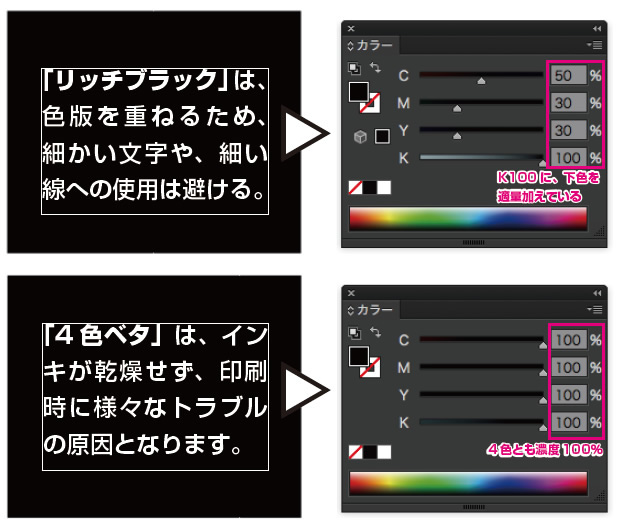
| ← 印刷に使用する画像について | データ作成ガイド TOPへ |